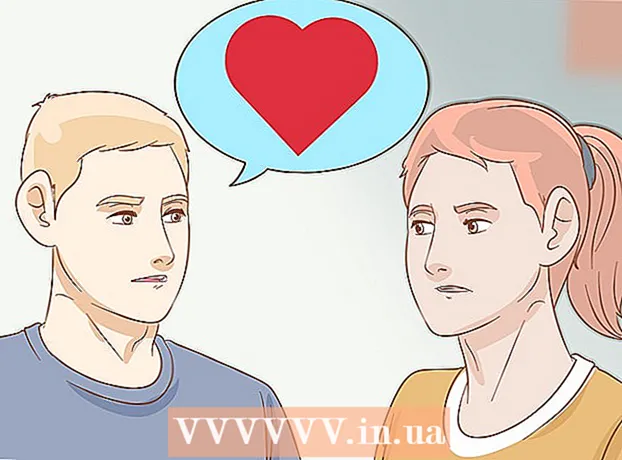作者:
Charles Brown
创建日期:
4 二月 2021
更新日期:
1 七月 2024

内容
如果您偶尔不清洁笔记本电脑的键盘,随着时间的流逝,它可能会变得很脏。您的手指会在按键上留下油脂,碎屑,灰尘甚至宠物的头发都会进入键盘的缝隙。您认为键盘可能需要清洁吗?没问题,因为您可以轻松地自己做。而且,即使您不小心将水或其他液体洒在键盘上,也可以确保通过多个步骤来限制损坏!
踩
方法1之3:定期清洁键盘
 开始之前,请关闭笔记本电脑并拔下电源线。 您不应将水或其他液体直接涂在笔记本电脑上,但首先应将其完全关闭,并确保它不再连接到电源网络。然后,您可以确定如果笔记本电脑中有水分进入,则不会损坏任何物品。通过单击开始菜单中的电源按钮关闭笔记本电脑。然后拔出电源线。
开始之前,请关闭笔记本电脑并拔下电源线。 您不应将水或其他液体直接涂在笔记本电脑上,但首先应将其完全关闭,并确保它不再连接到电源网络。然后,您可以确定如果笔记本电脑中有水分进入,则不会损坏任何物品。通过单击开始菜单中的电源按钮关闭笔记本电脑。然后拔出电源线。 - 通过关闭笔记本电脑,可以保护自己免受电击的危险。另外,您也不会冒意外向老板发送一封包含错误的电子邮件的风险!
 将笔记本电脑上下颠倒,然后轻轻点击或摇动它。 这将使键盘上的插槽中所有较大的灰尘,碎屑或其他碎屑松动。如果先清除较大的污垢,则以后更容易进行更精确的清洁。
将笔记本电脑上下颠倒,然后轻轻点击或摇动它。 这将使键盘上的插槽中所有较大的灰尘,碎屑或其他碎屑松动。如果先清除较大的污垢,则以后更容易进行更精确的清洁。 小费: 为了更容易收集灰尘,请在摇动笔记本电脑之前将未折叠的毛巾放在笔记本电脑下面。
 使用压缩空气喷洒按键之间的灰尘。 在使用压缩空气之前,请检查吸管是否已连接到厢式货车。翻转键盘的侧面,并在按键之间短按以使其喷出,从而使面包车在键盘上来回移动。空气的力量会使键之间和键下方的灰尘松动。
使用压缩空气喷洒按键之间的灰尘。 在使用压缩空气之前,请检查吸管是否已连接到厢式货车。翻转键盘的侧面,并在按键之间短按以使其喷出,从而使面包车在键盘上来回移动。空气的力量会使键之间和键下方的灰尘松动。 - 您可以在家庭装修商店和文具店购买压缩空气。
- 切勿将压缩空气倒置时喷洒,因为这会使推进剂气体进入键盘并损坏内部组件。
 用湿的超细纤维布擦拭按键。 超细纤维非常吸尘,您只需要在很短的时间内擦拭按键就可以轻松清除键盘上积聚的灰尘。您也可以用水稍微蘸湿软布,但将其完全拧干,仅擦拭按键顶部,以免湿气进入笔记本电脑。
用湿的超细纤维布擦拭按键。 超细纤维非常吸尘,您只需要在很短的时间内擦拭按键就可以轻松清除键盘上积聚的灰尘。您也可以用水稍微蘸湿软布,但将其完全拧干,仅擦拭按键顶部,以免湿气进入笔记本电脑。 笔记: 如果您没有超细纤维布,也可以使用不起毛的布。
 用蘸有异丙醇的棉签清除顽固的污垢。 酒精会迅速蒸发,因此清洁笔记本电脑要比喝水更安全。此外,酒精是清除手指上按键上残留油脂的好方法。务必先将酒精放在棉签上,切勿将其直接倒在键盘上。
用蘸有异丙醇的棉签清除顽固的污垢。 酒精会迅速蒸发,因此清洁笔记本电脑要比喝水更安全。此外,酒精是清除手指上按键上残留油脂的好方法。务必先将酒精放在棉签上,切勿将其直接倒在键盘上。 清洁按键之间的空间 你可以用棉签蘸酒精 然后沿着按键的侧面滑动。
 用消毒湿巾擦拭按键以杀死细菌。 如果您担心键盘上的细菌,例如感冒或与他人共用计算机,请用消毒湿巾擦拭按键。只是不要使用带有漂白剂的湿巾,因为这会损坏按键上的保护膜。
用消毒湿巾擦拭按键以杀死细菌。 如果您担心键盘上的细菌,例如感冒或与他人共用计算机,请用消毒湿巾擦拭按键。只是不要使用带有漂白剂的湿巾,因为这会损坏按键上的保护膜。 小费: 切勿使用消毒剂喷雾清洁笔记本电脑。喷雾消毒剂太湿了。
方法2之3:卸下键
 要了解如何从键盘上获取按键,请在互联网上搜索笔记本电脑的型号。 在某些型号上,您可以轻松轻松地卸下键的顶部以访问键下方的键盘区域。对于其他笔记本电脑,键的顶部完全固定在键盘上。在互联网上看一看,是否可以从笔记本电脑中删除钥匙,如果可以,如何删除。
要了解如何从键盘上获取按键,请在互联网上搜索笔记本电脑的型号。 在某些型号上,您可以轻松轻松地卸下键的顶部以访问键下方的键盘区域。对于其他笔记本电脑,键的顶部完全固定在键盘上。在互联网上看一看,是否可以从笔记本电脑中删除钥匙,如果可以,如何删除。  仅当您认为确实有必要清洁钥匙下方时,才可以卸下钥匙。 可拆卸钥匙也通过一种很容易折断的非常小的塑料环固定在适当的位置。因此,仅在键盘确实很脏的情况下才卸下键,以免造成不必要的损坏。
仅当您认为确实有必要清洁钥匙下方时,才可以卸下钥匙。 可拆卸钥匙也通过一种很容易折断的非常小的塑料环固定在适当的位置。因此,仅在键盘确实很脏的情况下才卸下键,以免造成不必要的损坏。 笔记: 还要清洁键盘下方的键盘的一个很好的理由是,例如,如果您在键盘上洒了一些粘性物品,或者如果较大的污垢被困在键盘下方,则无法使用压缩空气或将键盘上下颠倒移动摇。
 卸下键之前,请先为键盘拍照。 这样,您可以确定要放回原位时不会忘记键的位置!记住数字和字母的顺序可能不太困难,但是键盘也具有特殊的字符和键,您很容易将其混淆。
卸下键之前,请先为键盘拍照。 这样,您可以确定要放回原位时不会忘记键的位置!记住数字和字母的顺序可能不太困难,但是键盘也具有特殊的字符和键,您很容易将其混淆。  用小而平的东西松开琴键,例如没有锋利的刀子。 将其末端滑到指板下,然后轻轻向上推指板。然后,钥匙的顶部应自行脱落。如果按键没有松开,则不要强行施加任何力量,否则有可能永久损坏键盘。
用小而平的东西松开琴键,例如没有锋利的刀子。 将其末端滑到指板下,然后轻轻向上推指板。然后,钥匙的顶部应自行脱落。如果按键没有松开,则不要强行施加任何力量,否则有可能永久损坏键盘。 - 卸下钥匙之前,请准备好容器或盘子以放入钥匙,以免意外丢失。
- 您可以在电子商店购买特殊工具套件,其中包含小型金属或塑料附件,您可以将它们恰好滑入笔记本电脑的按键下方。另一个选择是一字螺丝刀或黄油刀,您甚至可以用指甲尝试一下。
 用蘸有酒精的超细纤维布或棉签擦拭按键下方的键盘。 笔记本电脑内部的机械装置将在没有按键的情况下浮出水面,因此切勿使用水或其他液体清洁剂清洁按键下方的区域。并且,如果您将其中的粘糊糊弄烂了,请将棉签浸入少许外用酒精中,然后用它轻轻擦拭脏点。
用蘸有酒精的超细纤维布或棉签擦拭按键下方的键盘。 笔记本电脑内部的机械装置将在没有按键的情况下浮出水面,因此切勿使用水或其他液体清洁剂清洁按键下方的区域。并且,如果您将其中的粘糊糊弄烂了,请将棉签浸入少许外用酒精中,然后用它轻轻擦拭脏点。  装回按钮盖。 将每个键帽放到位,确保侧面整齐对齐。从底部开始,然后轻轻按下每个键,直到感觉到其卡入到位为止。
装回按钮盖。 将每个键帽放到位,确保侧面整齐对齐。从底部开始,然后轻轻按下每个键,直到感觉到其卡入到位为止。 笔记: 如果即使轻轻按一下该键也无法将其固定到位,则可能需要查看笔记本电脑的手册,以查看是否有更换键的特殊说明。
方法3之3:干燥湿键盘
 请尽快从笔记本电脑上拔下电源线,然后取出电池。 从笔记本电脑上拔下电源线,然后按住电源按钮将其关闭。如果湿气接触到计算机内部的电气组件,则可能会造成无法修复的损坏。通过迅速采取行动,您可以减少电击危险。
请尽快从笔记本电脑上拔下电源线,然后取出电池。 从笔记本电脑上拔下电源线,然后按住电源按钮将其关闭。如果湿气接触到计算机内部的电气组件,则可能会造成无法修复的损坏。通过迅速采取行动,您可以减少电击危险。 - 如果笔记本电脑开始散发蒸汽或烟雾,笔记本电脑开始弯曲或气泡出现,请勿触摸笔记本电脑。您冒着严重灼伤或电击的危险。
- 如果您在笔记本电脑上洒了甜,酸或酒精的液体,则可能会使其变干,但是键盘上可能会残留一些水分,并且这些残留物会导致笔记本电脑开机。不能正常工作了。
 将笔记本电脑上下颠倒,放在毛巾上。 完全打开笔记本电脑,将其翻转过来,然后将其上下颠倒放在未折叠的毛巾或其他吸收性材料的布上。翻转笔记本电脑时,重力会导致水分从主板和其他电子组件上滴落。
将笔记本电脑上下颠倒,放在毛巾上。 完全打开笔记本电脑,将其翻转过来,然后将其上下颠倒放在未折叠的毛巾或其他吸收性材料的布上。翻转笔记本电脑时,重力会导致水分从主板和其他电子组件上滴落。  立即吸收尽可能多的水分。 如果您有超细纤维或不掉毛的布,请用它擦干笔记本电脑。您只是在与时间赛跑,因此,如果手边没有这样的毛巾,请抓住最接近您的东西,无论是茶巾,纸巾还是旧的T恤。用它干燥外面可见的所有水分。
立即吸收尽可能多的水分。 如果您有超细纤维或不掉毛的布,请用它擦干笔记本电脑。您只是在与时间赛跑,因此,如果手边没有这样的毛巾,请抓住最接近您的东西,无论是茶巾,纸巾还是旧的T恤。用它干燥外面可见的所有水分。 重要的: 常规毛巾和厨房或卫生纸会留下细小的颗粒,这些颗粒会卡在笔记本电脑中。因此,如果可能的话,最好使用不起毛的布。
 像这样倒置干燥一两天。 不要以为您可以以任何方式加快该过程。即使您的笔记本电脑的外部看起来很干燥,内部还是很潮湿。为了安全起见,让键盘干燥24小时,然后再将其打开。
像这样倒置干燥一两天。 不要以为您可以以任何方式加快该过程。即使您的笔记本电脑的外部看起来很干燥,内部还是很潮湿。为了安全起见,让键盘干燥24小时,然后再将其打开。 切勿用吹风机吹干笔记本电脑的键盘, 因为它可能会将灰尘吹到笔记本电脑内部的水分中。这样,笔记本电脑内部可能会积聚大量灰尘,从而导致笔记本电脑无法正常工作。
 如果您将苏打水或其他甜味液体洒在上面,请由专业人员清洁笔记本电脑。 如果您的笔记本电脑中只有一点点水,您可能会没事的,但是如果您在上面洒了一大杯甜苏打水或柠檬水,而且它是一本昂贵的笔记本电脑,请考虑由专业人员拆解它,以供收集和清洁。里面。专业清洁的费用可能高达$ 500或更多,但是如果您在笔记本电脑上投入了很多钱,那是值得的。
如果您将苏打水或其他甜味液体洒在上面,请由专业人员清洁笔记本电脑。 如果您的笔记本电脑中只有一点点水,您可能会没事的,但是如果您在上面洒了一大杯甜苏打水或柠檬水,而且它是一本昂贵的笔记本电脑,请考虑由专业人员拆解它,以供收集和清洁。里面。专业清洁的费用可能高达$ 500或更多,但是如果您在笔记本电脑上投入了很多钱,那是值得的。 - 如果您自己了解电子产品,则可以自己拆卸和清洁笔记本电脑,但是对于某些笔记本电脑,这只能使用您可能没有的专用工具来完成。
 在电池完全干燥之前,请勿重新插入电池或打开计算机的电源。 这是关键时刻。如果您的笔记本电脑现在无法正常工作,请让它再干燥24小时。如果操作系统已启动,但键盘仍不起作用,则可以购买新键盘,也可以切换到无线UBS键盘。
在电池完全干燥之前,请勿重新插入电池或打开计算机的电源。 这是关键时刻。如果您的笔记本电脑现在无法正常工作,请让它再干燥24小时。如果操作系统已启动,但键盘仍不起作用,则可以购买新键盘,也可以切换到无线UBS键盘。
尖端
- 使用便签纸(便利贴)清除按键之间的碎屑和灰尘。
警示语
- 切勿使用刺激性的化学清洁剂或研磨性材料来清洁笔记本电脑,否则,您可能会除去保护膜,以防止按键上的字母褪色。
- 使用水清洁按键时,请务必将水放在布或其他清洁剂上,切勿将其直接倒在键盘上。
- 务必小心!如果您将液体洒在笔记本电脑上,但发现或闻到有燃烧物或闻到一些东西的热量,请远离设备。